アクロバットリーダーの使い方
ご注意ください!
電子メール便で送られてきたデータ(PDFファイル)を保存する際、PCのメモリが少なくなっていると、保存したファイルがうまく開けない場合があります。
たとえば、
「この文章を開くときにエラーが発生しました。ファイルが壊れています。修復できませんでした。」
このようなメッセージが表示された場合には、PCの電源を一度切って再起動し、ファイルの保存をやりなおしてください。
見開き設定
本書は、見開き2ページ(左ページ偶数、右ページ奇数)でお読みいだだけるように設定しています。
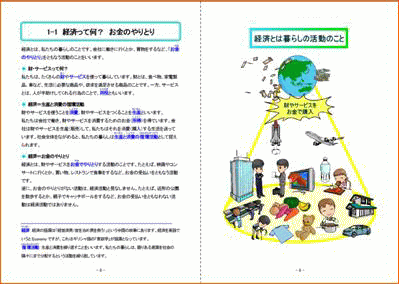
※見開きページで開かない場合には、
メニューバーから
表示(V) → ページ表示(P) → 見開きページ(U) で変更してください。
ページ移動
(1)ページの移動は、下記のメニュー表示から行えます。
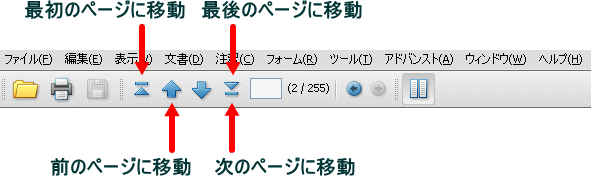
(2)メニュー表示の下記の部分に、直接数字を入力すると、当該ページに移動します。
ただし、必ず奇数のページ数を指定してください。
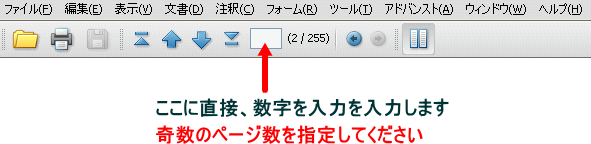
(3)ほかに、「しおり」、「もくじ」 「各章の目次」 からも移動できます。
カーソルを合わせてクリックすると、当該ページに移動します。
【しおり】
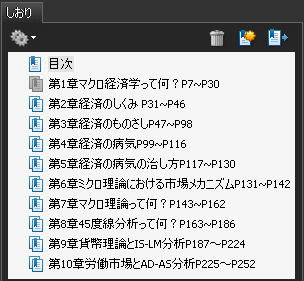
【もくじ】
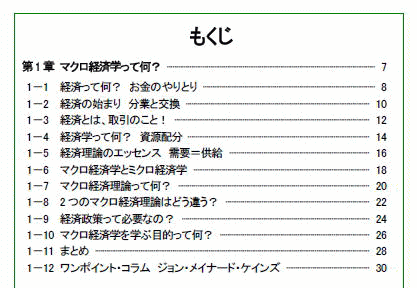
【各章の目次】

表示サイズの変更
メニューバーから
表示(V) → ズーム(Z) で見やすいサイズに変更してください。
メニュー表示の設定
メニューは、自由に設定できます。自分の操作しやすいメニューをつくってみましょう。
メニューバーから
ツール(T) → ツールバーのカスタマイズ(U) を選択します。

すると、下記のメニュー表示が出来上がります。

金融大学TOP>金融大学ブックストア
